오늘은 너무 즐거운 날이에요~
애드센스 광고를 달수있게 됐답니다.
6개월 전에 한번 신청 했다가 컨텐츠 부족으로
몇번 미끄러지고 잠시 접었다가 새로 공을
들여봤는데 이번에는 통과네요.
애드고시 합격이 쉬워졌다는 이야기도 있네요.
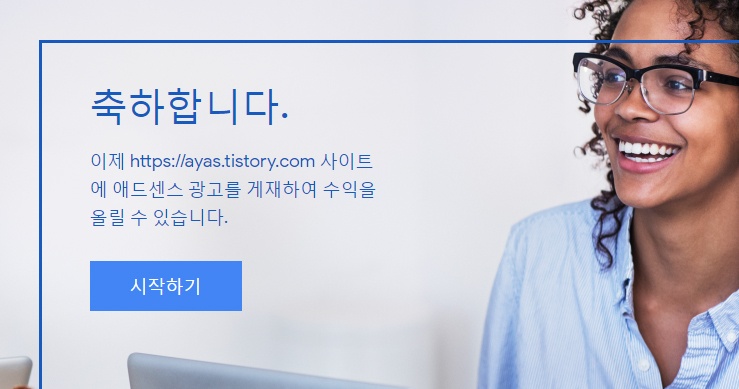
구글 메일에 [축하합니다.] 란 문구가
보이는데 뭔가 뭉클한 기분 입니다.
남들은 글 하나 써도 찰싹 붙는다는데
전 오래도 걸렸어요. 덕분에~
크리스마스 이브날 멋진 추억이 될 것 같아요.
***
생각보다 광고달기가 만만치 않아서
과정을 남겨 봅니다.
우선 축하 메일의 링크를 따라 [시작하기]를 누르고
애드센스로 이동합니다.
안내에 따라 연결하겠다고 선택하면~
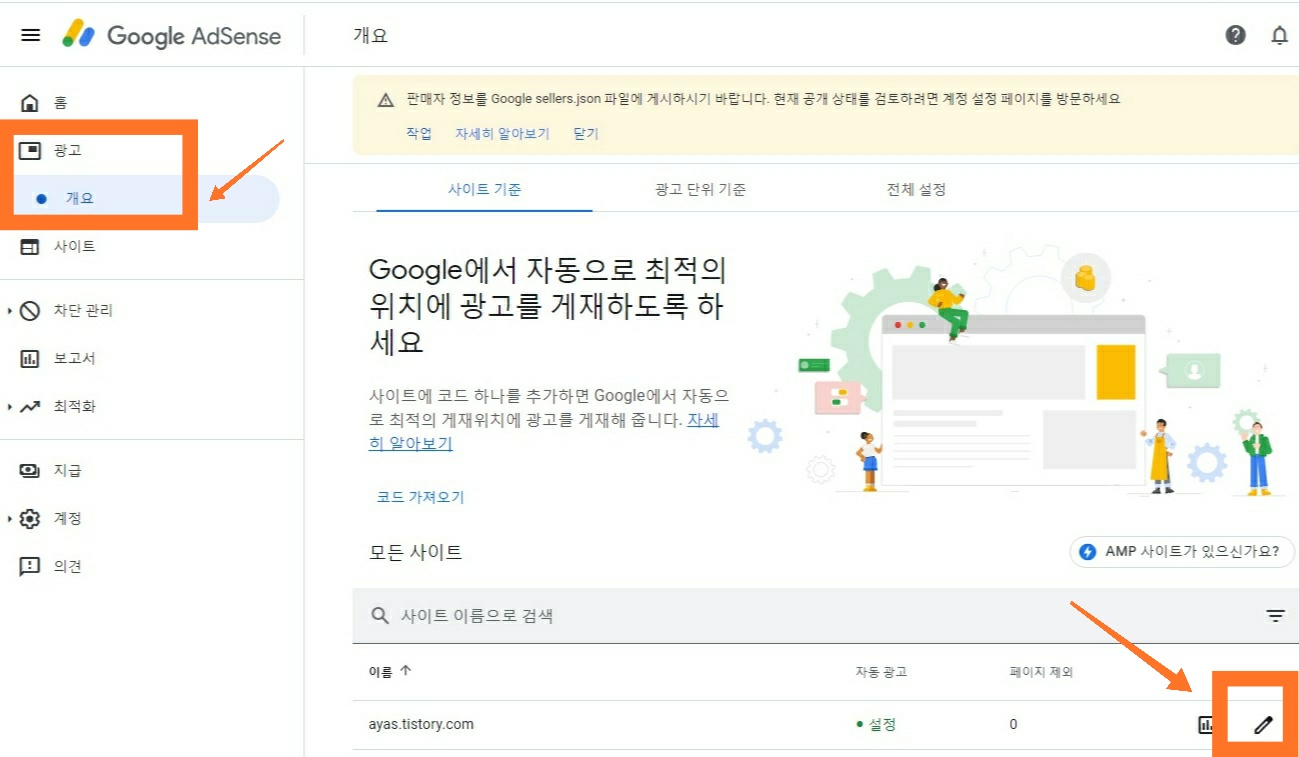
개요창이 뜨게 됩니다.
개요는 광고의 하위 카테고리니 헷갈리지 마세요.
우측에 보면 사이트 이름 옆에 있는 연필모양
[수정] 을 눌러 줍니다.
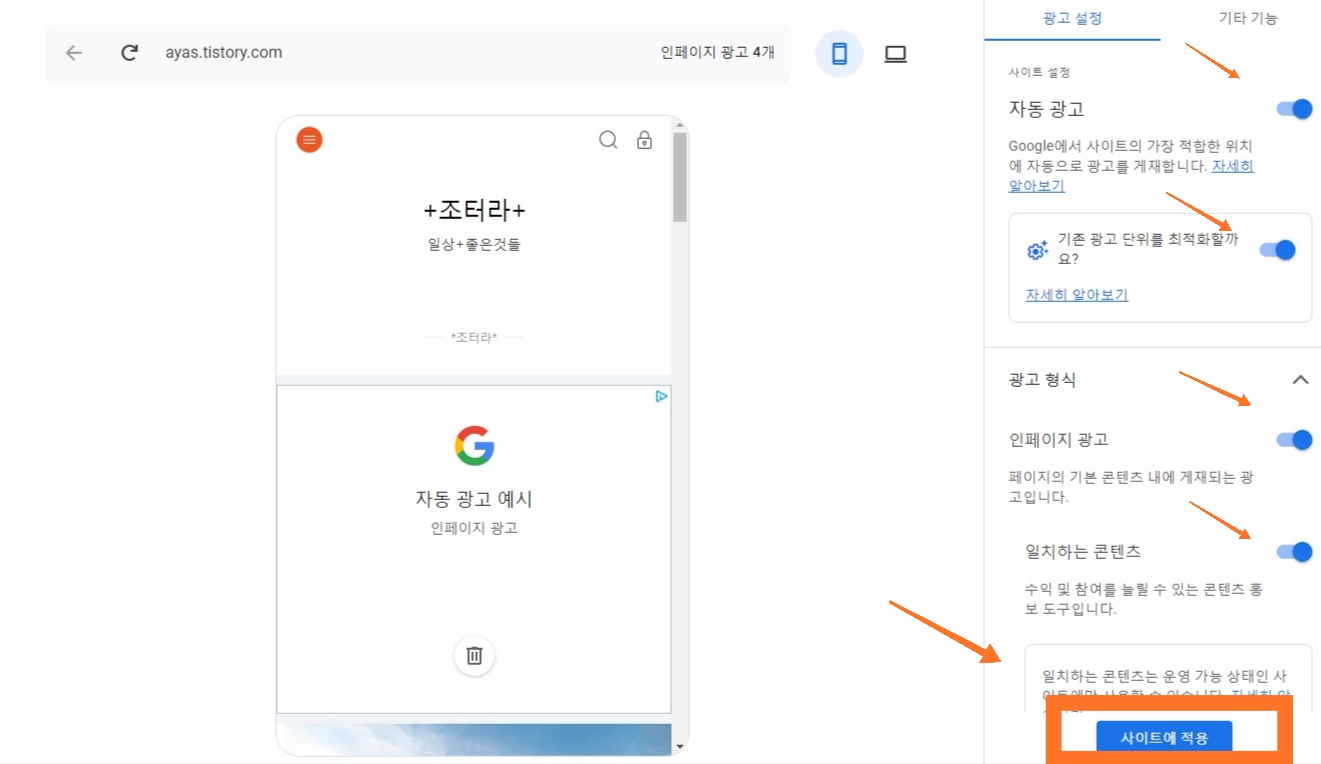
그럼 요런 화면으로 넘어 간답니다.
우측에 보이는 화살표시를 모두 활성화 한 후
하단의 [사이트에 적용] 버튼까지 눌러주면
창이 몇개 더 뜨는데 그대로
무조건 [동의]해주면 됩니다.
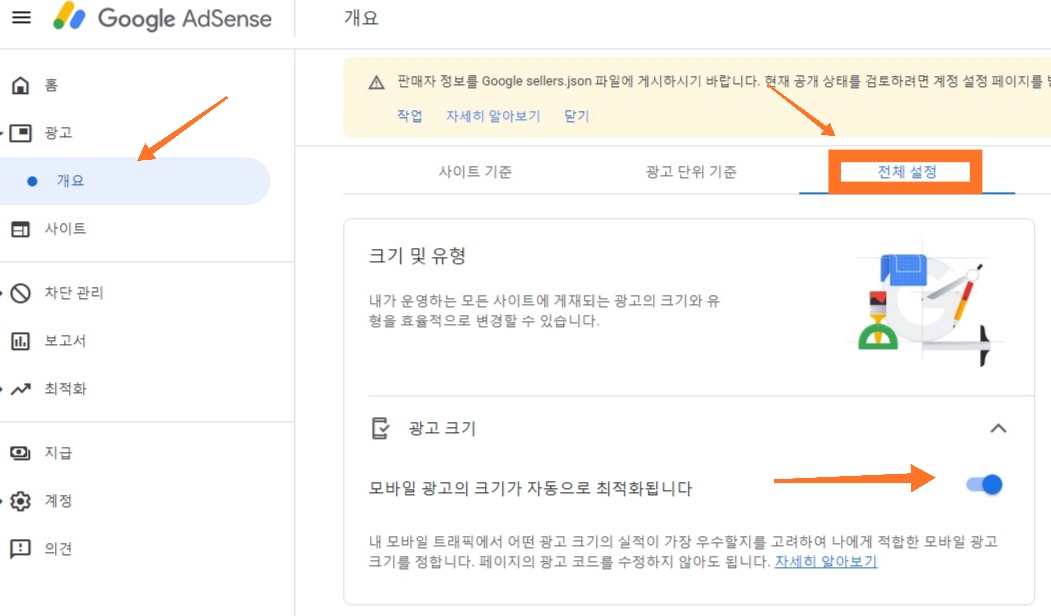
다시 개요로 돌아가서
3번째 위치한 [전체설정]으로 들어갑니다.
모바일 광고 크기 최적화를 활성시킵니다.
애드센스에서 해 줄 일은 여기까지 입니다.
-이제 본인의 블로그로 들어가셔서 [admin]을
누르시거나 설정 관리창을 띄워줍니다.
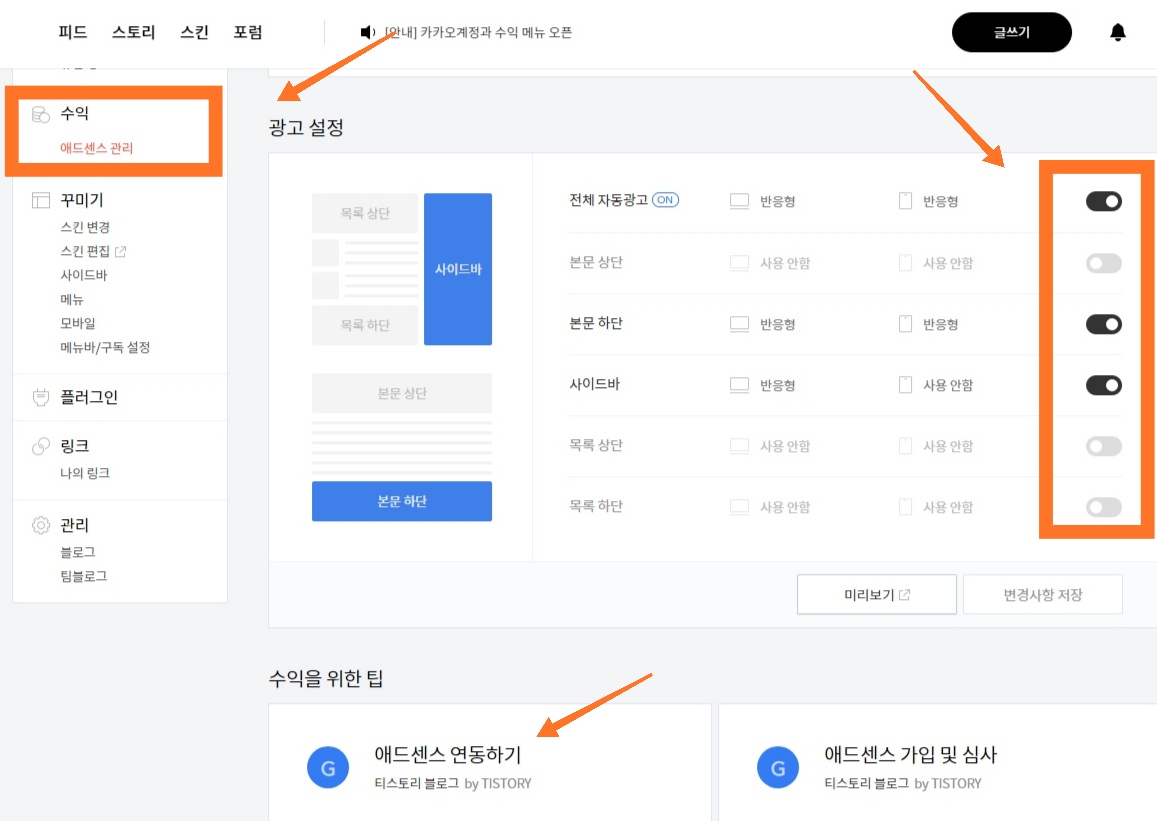
과거에는 플러그인에
구글애드센스 (반응형) 란이 있었는데
이제는 적용되지 않습니다.
가장먼저 [수익] 글짜를 누르고 들어가서
두번째 보이는 [구글 애드센스 연동하기]를
찾아 활성화 합니다.
사진은 연동 후 모습입니다.
스크롤을 좀 더 내리시면 위 화면이 나오는데
본인이 원하는 위치에 광고도 활성화 해준 후
[변경사항 저장]을 누르면 끝입니다.
이제 광고가 잘 보이는지 확인해 보세요.
수익이 10$가 되면 구글에서
PIN 을 보내준다는 메일이 온답니다.
우편을 받아서 등록 하게 되면 100$이상일때
인출 가능 하다네요.
아직은 먼 훗날의 일인것 같아요.
*^-^*
우역곡절 끝에 전 하단에만 광고를 붙여 봤어요.
위 아래 광고가 많이 중복 되더라구요.
보이다 안보이다 트래픽도 좀 심하답니다.
선택은 스스로~~
0원일 지라도 광고가 달리니 너무 뿌듯합니다.
도움이 되셨다면 하단 광고 한번 클릭해
주시면 감사합니다~
모두모두
메리크리스마스~




댓글